הורדה והתקנה של Microsoft Authenticator האפליקציה
חשוב:
-
תוכן זה מיועד למשתמשים. אם אתה מנהל מערכת, תוכל למצוא מידע נוסף אודות האופן שבו ניתן להגדיר ולנהל את סביבת האימות של Azure Active Directory (Azure AD) בתיעוד הניהולי של Azure Active Directory.
-
אם אתה נתקל בבעיות בכניסה לחשבון שלך, ראה כאשר אינך מצליח להיכנס לחשבון Microsoft שלך לקבלת עזרה. כמו כן, תוכל לקבל מידע נוסף על הפעולות שניתן לבצע כאשר אתה מקבל את ההודעה "חשבון Microsoft זה אינו קיים" כאשר אתה מנסה להיכנס לחשבון Microsoft שלך.
האפליקציה Microsoft Authenticator עוזרת לך להיכנס לחשבון שלך כאשר אתה משתמש באימות דו-שלבי. אימות דו-שלבי עוזר לך להשתמש בחשבונות שלך בצורה מאובטחת יותר מכיוון שניתן לשכוח, לגנוב או לחשוף סיסמאות. אימות דו-שלבי משתמש בשלב שני כמו הטלפון שלך כדי להקל על אנשים אחרים להיכנס לחשבון שלך. באפשרותך להשתמש ביישום Authenticator זה בדרכים מרובות:
אימות דו-שלבי: שיטת האימות הסטנדרטית, שבה אחד הגורמים הוא הסיסמה שלך. לאחר הכניסה באמצעות שם המשתמש והסיסמה שלך, תוכל לאשר הודעה או להזין קוד אימות שסופק.
-
טלפון כניסה. גירסה של אימות דו-גורמי המאפשרת לך להיכנס מבלי לדרוש סיסמה, באמצעות שם המשתמש והמכשיר הנייד שלך עם טביעת האצבע, הפנים או הקוד הסודי שלך.
-
יצירת קוד. כמחולל קוד עבור כל חשבונות אחרים התומכים באפליקציות מאמתות.
-
Authenticator פועל עם כל חשבון שמשתמש באימות דו-גורמי ותומך בתקני סיסמה חד-פעמית (TOTP) מבוססי זמן.
הארגון שלך עשוי לדרוש ממך להשתמש Authenticator כדי להיכנס ולגשת לנתונים ולמסמכים של הארגון שלך. גם אם שם המשתמש שלך מופיע באפליקציה, החשבון אינו מוגדר כשיעולת אימות עד להשלמת הרישום. לקבלת מידע נוסף, ראה הוספת החשבון שלך בעבודה או בבית הספר.
הורד והתקן את האפליקציה
-
התקן את הגירסה העדכנית ביותר של Authenticator, בהתבסס על מערכת ההפעלה שלך:
-
Google Android. במכשיר ה- Android שלך, עבור אל Google Play כדי להוריד ולהתקין את Authenticator האפליקציה.
-
Apple iOS. במכשיר Apple iOS, עבור אל App Store כדי להוריד ולהתקין את Authenticator האפליקציה.
הגדרת אימות דו-שלבי Authenticator
כדי לאבטח את החשבון שלך, Authenticator האפליקציה יכולה לספק לך קוד שאתה מספק אימות נוסף לכניסה. אין צורך להמתין להודעות טקסט או לשיחות. ההוראות הבאות מבטיחות שרק אתה תוכל לגשת למידע שלך.
התקן את Authenticator האפליקציה
כדי להתקין את Authenticator במכשיר Android, סרוק את קוד ה- QR להלן או פתח את דף ההורדה מהמכשיר הנייד שלך.
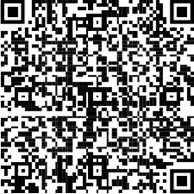
2. כדי להתקין את Authenticator עבור iOS, סרוק את קוד ה- QR להלן או פתח את דף ההורדה מהמכשיר הנייד שלך.
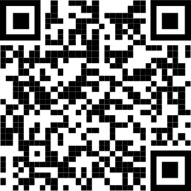
הגדרת האפליקציה Authenticator שלך
לאחר התקנת האפליקציה Authenticator, בצע את השלבים הבאים כדי להוסיף את החשבון שלך:
-
פתח את Authenticator האפליקציה.
-
בחר (+) בפינה השמאלית העליונה.
-
הצבע עם המצלמה על קוד ה- QR או בצע את ההוראות המופיעות בהגדרות החשבון שלך.
לאחר שהחשבון שלך מופיע באפליקציית Authenticator שלך, באפשרותך להשתמש בקודים ה חד-פעמיים כדי להיכנס. לקבלת מידע נוסף ותמיכה ביישום Authenticator, פתח את הדף 'הורד Microsoft Authenticator'.
השלבים הבאים
הגדר פרטי אבטחה לשימוש בהעברת הודעות טקסט (SMS). הזן את מספר המכשיר הנייד שלך וקבל הודעת טקסט של קוד שבו תשתמש לאימות דו-שלבי או לאיפוס סיסמה.
הגדר פרטי אבטחה לשימוש לשיחות טלפון. הזן את מספר המכשיר הנייד שלך וקבל שיחת טלפון לאימות דו-שלבי או לאיפוס סיסמה.










